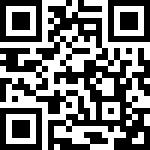https://blog.csdn.net/xiegangfou/article/details/132615240
主打一个快!用Snipaste截图、贴图并多张拼图和批注
第一步:用Snipaste的截图、贴图
安装好了Snipaste以后,最重要的两个默认快捷键,一个是F1截图,一个是F3贴图。
所谓贴图就是把截取好的图片(或者剪贴板中的内容)贴在屏幕的最上层,贴好图以后我们可以对贴图进行保存到本地、移动、调整尺寸、设置阴影、分组、关闭等操作,或者按ESC关闭贴图。
在这里,我们先利用搜索引擎找到任正非先生的一张笑脸图片,按500*400的比例截取一张图片(可以设置自定义尺寸截图,按Shift+F1截图)。然后按F3贴在屏幕上。
第二步:重复第一步的操作,把四张图片都贴好
重复第一步的操作,在搜索引擎或者本地图片中找到四张图片,分别按尺寸截图(如果没有尺寸要求就更快了),固定尺寸最快的做法是先按Shift+F1设置一个自定义尺寸,然后通过缩放图片大小,让自定义尺寸刚好合适。
四张图片都截图、贴在屏幕上后,我们可以用鼠标拖动或者Ctrl+方向键移动贴图的位置,使四张图片在屏幕上无缝拼接在一起。
第三步:对贴好的图再次使用Snipaste截图,添加批注,然后保存到本地或者复制到其他地方使用
当我们把四张图片都贴好了以后,就可以再次按F1,启动Snipaste截图,截图以后使用工具栏进行批注。
批注完成后就可以直接复制到其他地方粘贴,或者保存到本地备用。
然后再选中这几张贴图,按Esc关闭。
Snipaste有一个很实用的功能,当我们按下F1截图后,再按键盘上的逗号或句号键,会回放之前截过的图,如果还要用,按F3即可。
作者:秦晓川 创建时间:2025-01-30 19:55
最后编辑:秦晓川 更新时间:2025-11-02 14:56
最后编辑:秦晓川 更新时间:2025-11-02 14:56